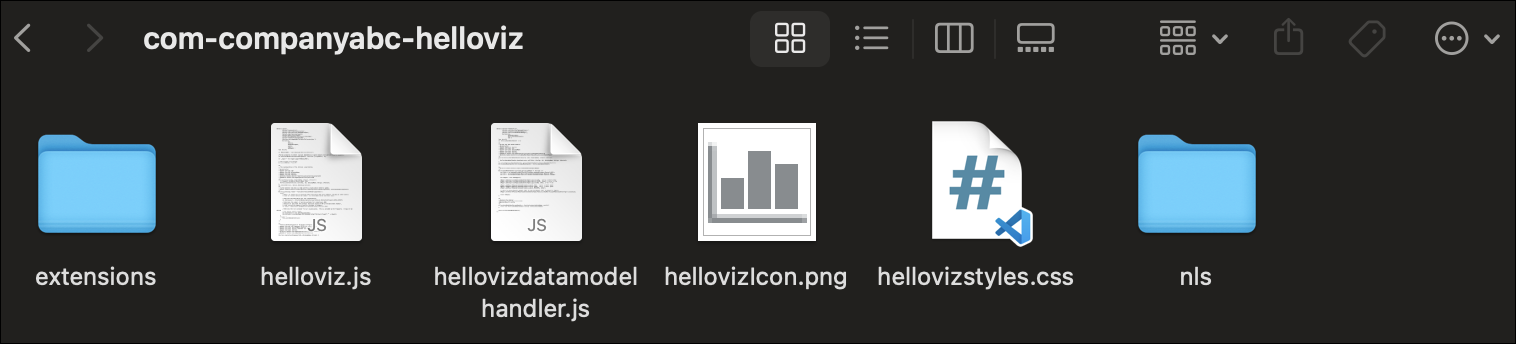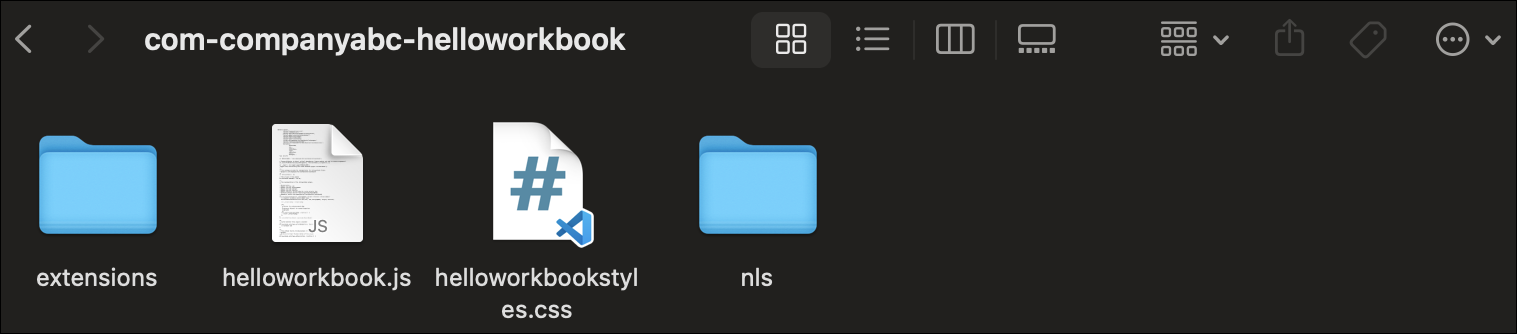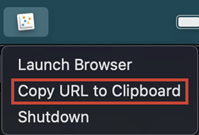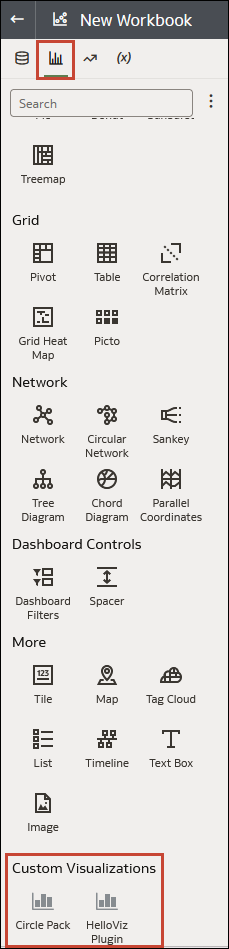MacでのOracle Analytics拡張機能開発環境の設定
このトピックでは、Oracle Analytics拡張機能開発環境を設定および使用するために実行する必要があるタスクについて説明します。
MacへのOracle Analytics Desktopのインストール
Oracle Analytics Desktopでは、開発環境と拡張機能スケルトン、およびローカル・テスト環境を作成するのに必要なスクリプトを提供しています。
- Oracle Analytics Desktopのインストールのダウンロードに移動し、「ダウンロード」をクリックして、Oracle Cloudアカウントにログインします。
- Oracle Software Delivery Cloudのページで、プラットフォームをクリックし、Apple Mac OS Xを選択します。
- ライセンス契約を確認して同意します。Oracle Analytics DesktopのZIPファイルをクリックしてダウンロードします。
- コンピュータ上のダウンロードの場所に移動してZIPファイルをクリックし、Oracle_Analytics_Desktop_<version>_Mac.pkgをクリックしてインストールを実行します。
- 「Applications」フォルダに移動して、インストールで次のアプリケーションが作成されたことを確認します:
- Oracle Data Visualization for Desktop
- Oracle Data Visualization for Desktop Configure Python
MacへのJava JDKのインストール
使用しているmacOSおよびプロセッサと互換性のあるJava JDKバージョンを使用します。この章のすべての例は、Java JDK 8u201で開発されました。
MacでのBashプロファイルまたはZSHRCファイルの更新と開発ディレクトリの作成
Oracle Analytics Desktopスクリプトで必要な変数を含めるためにbashプロファイルまたはZSHRCファイルを変更します。次に、開発環境を含める開発ディレクトリを作成します。
Macでの拡張機能開発環境の作成
bashプロファイルを構成したら、bicreateenvスクリプトを実行して、拡張機能の作成に必要なリソースを含む開発環境を作成します。
cd $PLUGIN_DEV_DIR
bicreateenv -helpMacでのスケルトン拡張機能の作成
bicreatepluginスクリプトを使用して、Oracle Analytics拡張機能スケルトンを作成します。
bicreatepluginスクリプトの実行時に作成できる拡張機能の詳細は、「Oracle Analytics拡張機能のタイプ」を参照してください。
bicreatepluginスクリプトでは次の構文が使用されます:bicreateplugin viz -subType <subtypename> -id <com.company.yourVizName>説明:
subTypeは、作成するビジュアライゼーション拡張機能のタイプです。有効な値は、basic、datavizおよびembeddableDatavizです。ワークブック拡張機能を作成する場合はsubTypeを含めないでください。
idは、拡張機能の名前です。指定する名前は次の形式である必要があります: <com.company.yourVizName>。
Macでのビジュアライゼーションおよびワークブック拡張機能のテスト
ターミナルを使用してSDKモードでOracle Analytics Desktopを実行し、Oracle Analyticsビジュアライゼーションおよびワークブック拡張機能をテストします。SDKモードでOracle Analytics Desktopを実行すると、ブラウザにOracle Analytics Desktopが開かれます。